Cum se aplică filtre Snapchat
Ce să știi
- Cel mai simplu: faceți o fotografie sau un videoclip și glisați spre stânga sau spre dreapta pentru a defila printre filtre.
- Pentru a aplica trei filtre, atingeți blocare a filtrului pictogramă pentru a bloca primul filtru, apoi derulați la al doilea și, în final, la al treilea.
Acest articol explică mai multe modalități de a utiliza filtre în aplicația Snapchat.
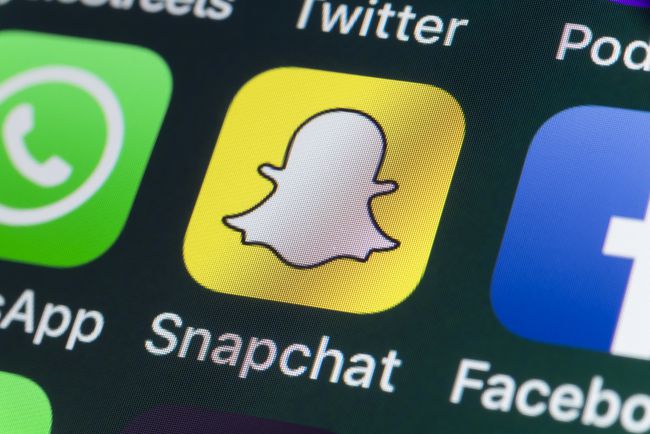
Filtrele Snapchat sunt diferite de Lentile Snapchat. Lentilele folosesc recunoașterea facială pentru a vă anima sau a distorsiona fața prin aplicația Snapchat.
Snapchat filtrele pot transforma fotografiile și clipurile video obișnuite în opere de artă creative. Un filtru poate îmbunătăți culorile, poate adăuga grafică sau animații, poate schimba fundalul și poate spune destinatarilor informații despre când și de unde faceți fotografii.
Punerea în aplicare filtre a face snaps este incredibil de ușor și destul de captivant odată ce începi să o faci. Urmați pașii de mai jos pentru a afla cât de ușor este să aplicați filtre Snapchat, plus tipurile de filtre diferite pe care le veți putea folosi.
01
din 07
Faceți o fotografie sau un videoclip și apoi glisați la dreapta sau la stânga
Filtrele Snapchat sunt integrate direct în aplicație. Puteți aplica orice filtru existent într-un snap, cu toate acestea, nu există nicio opțiune de a importa și adăuga propriile filtre.
Deschideți Snapchat și faceți o fotografie sau înregistrați un videoclip din fila camerei atingând sau ținând apăsat butonul buton circular în partea de jos a ecranului. Odată ce snap-ul a fost făcut sau înregistrat, pe ecran vor apărea o serie de opțiuni de editare, împreună cu previzualizarea snap-ului.
Folosește-ți degetul pentru a glisați la stânga sau la dreapta de-a lungul ecranului pentru a derula orizontal prin diferitele filtre disponibile. Puteți continua să glisați pentru a vedea cum arată fiecare dintre ele individual, pe măsură ce sunt aplicate pe snap.
Odată ce ați rotit prin toate filtrele, veți fi readus la imaginea originală nefiltrată. Puteți continua să glisați la stânga și la dreapta ori de câte ori doriți pentru a găsi filtrul perfect.
Când te-ai hotărât asupra unui filtru, ai terminat! Aplicați alte efecte opționale (cum ar fi legendele, desenele sau autocolantele) și apoi trimiteți-le prietenilor sau postează-l ca poveste.
02
din 07
Aplicați trei filtre într-un singur snap
Dacă doriți să aplicați mai mult de un filtru în snap, puteți utiliza butonul de blocare a filtrului pentru a bloca un filtru înainte de a aplica altul.
Aplicați primul filtru glisând la stânga sau la dreapta, apoi atingeți butonul pictograma de blocare a filtrului care apare automat în partea de jos a opțiunilor de editare care rulează vertical în partea dreaptă a ecranului (marcat printr-o pictogramă de strat). Acesta blochează primul filtru, astfel încât să puteți continua să glisați spre dreapta sau spre stânga pentru a aplica un al doilea și al treilea filtru fără a-l elimina pe primul.
Dacă doriți să eliminați oricare dintre filtrele pe care le-ați aplicat, trebuie doar să atingeți pictograma de blocare a filtrului pentru a vedea opțiunile de editare pentru tipurile de filtre pe care le-ați aplicat. Apasă pe X lângă oricare dintre filtre pentru a le elimina din clipa ta.
Din păcate, Snapchat nu vă permite să aplicați mai mult de trei filtre simultan, așa că alegeți cele mai bune două și rămâneți cu ele!
03
din 07
Fixați-vă în diferite locații pentru a aplica geofiltre
Dacă i-ați dat permisiunea Snapchat de a vă accesa locația, ar trebui să vedeți filtre specifice locației prezentați nume animate ale orașului, orașului sau regiunii din care trageți. Acestea sunt numite geofiltre.
Dacă nu le vedeți în timp ce glisați la stânga sau la dreapta, poate fi necesar să accesați setările dispozitivului și să verificați dacă ați activat accesul la locație pentru Snapchat.
Geofiltrele se vor schimba în funcție de locația dvs., așa că încercați să faceți clic de fiecare dată când vizitați un loc nou pentru a vedea altele noi care vă sunt disponibile.
04
din 07
Fixați diferite setări pentru filtrele transformatoare
Snapchat poate detecta anumite atribute în instantaneele tale, cum ar fi fundalul cerului. Când se întâmplă, glisând la stânga sau la dreapta va dezvălui noi filtre specifice setărilor, în funcție de ceea ce Snapchat detectează în snap.
05
din 07
Faceți clic pe diferite zile pentru filtrele pentru zilele lucrătoare și de sărbători
Filtrele Snapchat se modifică în funcție de ziua săptămânii, precum și de perioada anului.
De exemplu, dacă faceți fotografii într-o zi de luni, puteți glisa spre stânga sau spre dreapta pentru a găsi filtre care aplică o grafică distractivă „luni” în fotografie. Sau, dacă faceți fotografii în Ajunul Crăciunului, veți găsi filtre festive de aplicat, astfel încât să le puteți ura prietenilor tăi Crăciun Fericit.
06
din 07
Utilizați caracteristica Bitmoji pentru a obține filtre Bitmoji personalizate
Bitmoji este un serviciu care vă permite să vă creați propriul personaj emoji personal. Snapchat a făcut echipă cu Bitmoji pentru a le permite utilizatorilor să-și integreze bitmoji-urile în instantanee în diferite moduri, dintre care unul este prin filtre.
Pentru a vă crea propriul Bitmoji și pentru a-l integra cu Snapchat, atingeți pictograma fantomă în colțul din stânga sus urmat de pictograma roții în dreapta sus. În lista de setări, atingeți Bitmoji urmat de cel mare Creați Bitmoji butonul din fila următoare.
Vi se va solicita să descărcați aplicația gratuită Bitmoji pe dispozitiv. După ce l-ați descărcat, deschideți-l și atingeți Conectați-vă cu Snapchat. Snapchat vă va întreba dacă doriți să creați un nou Bitmoji.
Atingeți Creați Bitmoji pentru a crea unul. Urmați instrucțiunile ghidate pentru a vă crea Bitmoji.
După ce ați terminat de creat Bitmoji, atingeți De acord și conectați-vă pentru a conecta aplicația Bitmoji la Snapchat. Acum puteți continua și să faceți o fotografie sau un videoclip, să glisați la stânga sau la dreapta pentru a răsfoi filtrele și a vedea ce filtre noi sunt disponibile pentru bitmoji-ul dvs.
07
din 07
Aplicați filtre la instantaneele salvate
Dacă ați făcut anterior instantanee salvate în Amintiri, le puteți edita pentru a aplica filtre. Cel mai bine, filtrele pe care le veți vedea vor fi specifice zilei și locației în care a fost făcută și salvată fotografia dvs.
Accesați instantaneele salvate atingând Butonul Amintiri sub butonul circular de aprindere din fila aparatului foto. Atingeți imaginea salvată la care doriți să aplicați un filtru, apoi atingeți trei puncte în colțul din dreapta sus.
Din lista de opțiuni care apar în meniul de jos, atingeți Editați Snap. Snap-ul dvs. se va deschide în editor și veți putea să glisați la stânga sau la dreapta pentru a aplica filtre (plus aplicați efecte suplimentare folosind opțiunile meniului de editare listate în partea dreaptă).
